Modification des photos sans la boutique sur l'onglet 4 coins
La caméra Galaxy Tab 4 NOOK est très basique, mais il est néanmoins un appareil photo, et l'œil du photographe qui importe le plus. Mais même le meilleur photographe a besoin d'aller dans la chambre noire - ou maintenant, la chambre noire numérique - pour régler la luminosité ou le contraste. L'application Photos, de Google, fait tout cela et bien plus encore.
Modification avec l'application Photos
Afficher une image en appuyant sur la petite version. Ensuite, appuyez sur l'icône Edit (stylo) en bas à gauche.
Les contrôles sont au bas de l'écran:
Auto. Expérimentez avec deux réglages: Normal et Haute. Une icône en haut au centre vous permet de flasher entre les versions améliorées et originaux. Pour appliquer les paramètres, appuyez sur le chèque marquage pour annuler l'effet, appuyez sur X.
Crop. Faites glisser une poignée dans le coin, en haut ou en bas pour recadrer l'image. La section de l'image qui sera supprimé devient sombre. Lorsque vous avez terminé, appuyez sur la case à cocher pour accepter ou appuyez sur le X à abandonner la culture.
Tourner. Vous pouvez faire pivoter la partie centrale de l'image autant que 45 degrés vers la gauche ou la droite.
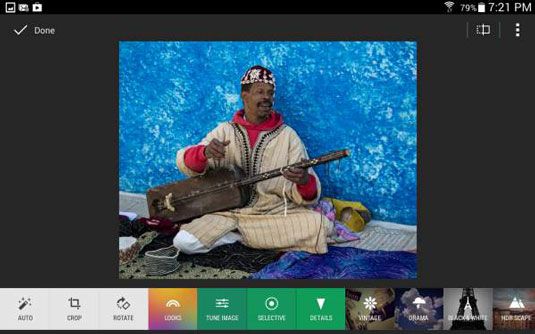
On dirait. Appuyez sur l'icône de l'arc-en centré au-dessus l'image pour aller et venir entre le fichier ajusté et original.
Tune. Touchez et maintenez partout dans le coup image- bas pour afficher un menu qui offre une luminosité, le contraste, la saturation, les ombres, et la chaleur. Sélectionnez l'une et déplacez votre doigt sur le menu. Puis touchez l'image et glisser à gauche ou à droite pour appliquer l'une des ajustements sur une échelle de -100 à 100. Le 0 point représente l'image non ajustée.
Sélective. Ce contrôle - pas bien conçu dans l'édition actuelle de l'application - vous permet de sélectionner un effet de pointe et de l'appliquer à parties de l'image. Vous voudrez peut-être attendre la prochaine version de cette application avant de perdre du temps ici.
Détails. Choisissez entre deux types de netteté de l'image. Touchez et maintenez partout dans le image- puis balayez vers le bas pour afficher le menu. Sélectionnez un outil, puis balayez vers la gauche ou la droite pour l'appliquer.
Faites glisser les outils au bas de l'image vers la gauche pour afficher entièrement huit plus d'options. Ils comprennent Vintage, Drame, Noir Blanc, Retrolux, Centre Focus, Tilt Shift, et cadres.
Les ajustements que vous faites en utilisant les photos peuvent être cumulative- vous pouvez vous déplacer de l'effet à effectuer et continuer à ajouter des modifications. Lorsque vous enfin enregistrez votre image, il est une copie de la ORIGINAL- la version non éditée est maintenu, aussi.
Pour cette image, de l'île de la bave de Gor # 233-e à Dakar, au Sénégal, le contraste photographe ajusté et ensuite appliqué un filtre orange pour améliorer le contraste.

Partage et l'archivage
Vous pouvez partager une image de l'application Photos en appuyant l'action (deux volets) icône en bas de l'image.

Un voyage rapide dans Réglages vous permet d'enregistrer toutes les photos que vous prenez avec l'onglet 4 NOOK à votre compte Google+. Et là, le nuage a un autre éditeur, plus puissant appelé Améliorer Auto. Pour la sauvegarde automatique, appuyez sur l'icône Menu dans le coin supérieur droit, puis activer l'option.






